Sådan flyttes Origin-spil til et andet drev
Miscellanea / / June 18, 2022
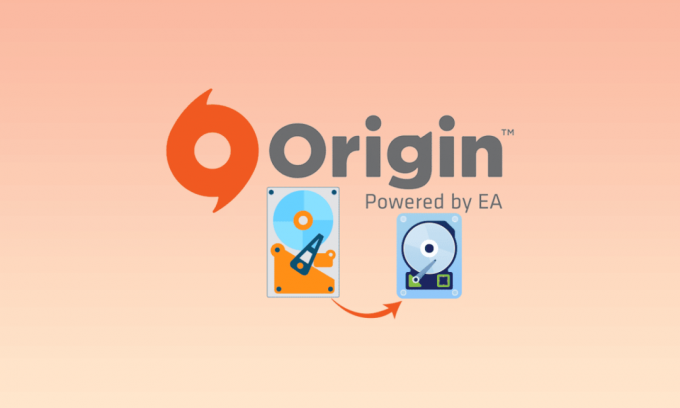
En af de populære spilapps, der er elsket af spillere, er Origin Client, og den har en enorm fanskare. Men på grund af den store plads, der forbruges af spilfilerne, fylder Origin-spilfilerne meget på harddiskene. For at løse problemet med lagerpladsen kan du flytte Origin-spil til et andet drev på din pc. Problemet er, at den traditionelle praksis med at flytte spilfilerne ikke kan tillade dig at spille spillet på Origin Client. De fungerende løsninger til at flytte Origin-spil til en anden harddisk uden at miste spilfildata er diskuteret i denne artikel. Læs alle metoderne i artiklen og implementer metoderne til at flytte de oprindelige spilfiler til en anden placering på din pc.

Indhold
- Sådan flyttes Origin-spil til et andet drev
- Metode 1: Skift destinationsplacering
- Metode 2: Brug Steam Mover Software
- Metode 3: Overfør Origin Games til en anden pc
- Metode 4: Brug tredjeparts overførselssoftware
- Metode 5: Udvid plads på partitionsdrev
- Pro Tip: Sådan gendannes tabte spil efter flytning af spilfiler
Sådan flyttes Origin-spil til et andet drev
Følgende er de mulige metoder til at flytte Origin-spil til forskellige harddisk.
Metode 1: Skift destinationsplacering
Du kan nemt flytte spillene ved blot at ændre downloadplaceringen på Origin Client. Der er to muligheder for at flytte spilfilerne ved hjælp af Origin-appen.
Mulighed I: Skift hele downloadkataloget
Du kan bruge denne metode til at flytte Origin-spil til et andet drev ved at ændre downloaddestinationsplaceringen på Origin Client.
1. Tryk på Windows nøgle, type oprindelse og klik på Åben.
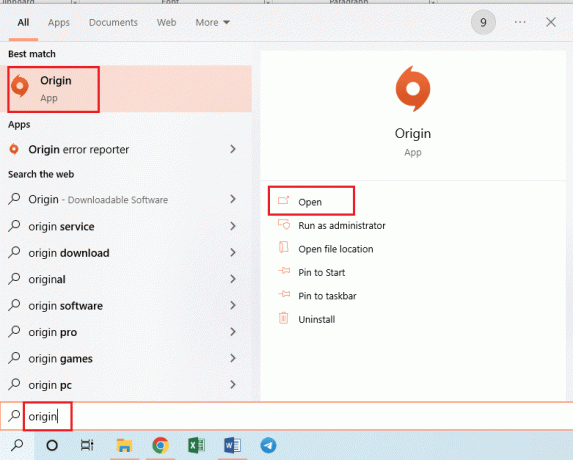
2. Klik på Oprindelse fanen øverst på startsiden og klik på Applikationsindstillinger fanen i den viste menu.

3. Naviger til INSTALLER OG GEM fanen på den øverste bjælke, og klik på Skift mappe... knappen på Spilbibliotekets placering afsnit.

4. Søg efter destinationsdrevet på Åbn Directory vindue, Højreklik på ethvert mellemrum skal du flytte markøren til Ny mulighed og klik på Folder mulighed i den tilstødende menu. Vælg mappen Origin spil på den Åbn Directory vinduet og klik på Vælg Mappe knappen for at indstille mappen som mappen til download af spillene.
Bemærk: Indtast navnet på den nye mappe som Origin spil og tryk på Gå ind tasten for at navngive mappen.
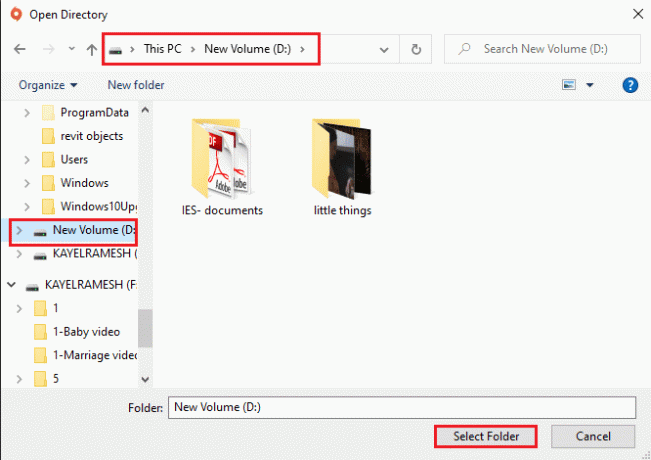
5. Klik på Tæt knappen på Dine indstillinger er ændret vindue for at fuldføre processen.
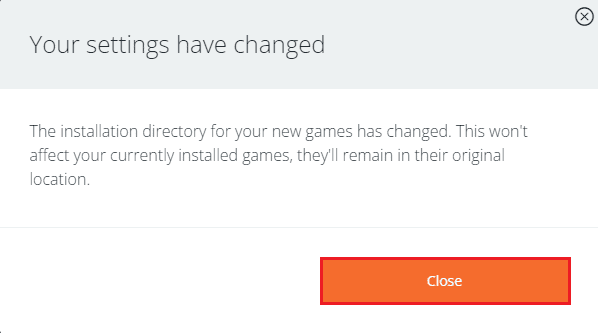
De følgende trin giver dig mulighed for at flytte Origin-spil til et andet drev ved at flytte spilfilerne fra den forudinstallerede placering.
6. Tryk på Windows+ E nøgler på samme tid for at åbne Windows Stifinder og naviger til spil mappe ved at følge lokationsstien som Denne pc > Lokal disk (C:) > Programfiler (x86) > Origin Games.
Bemærk: Til forklaring, folderen The Sims er valgt.
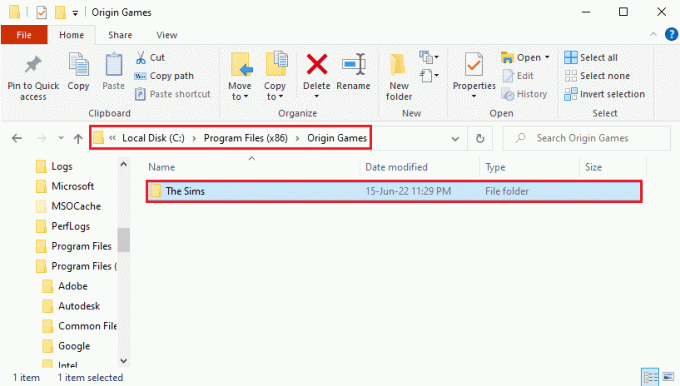
7. Tryk på Ctrl+X nøgler til at skære The Sims mappe fra placeringsstien.
8. Naviger til den nye placeringssti som Denne pc > New Volume (D:) > Origin Games og tryk på tasterne Ctrl+V at indsætte The Sims mappe på den nye placering.
Note 1: Du skal navigere til den placeringssti, du har valgt på Origin Client, og indsætte spilmappen.
Note 2: Hvis Origin-klienten ikke er i stand til at vælge destinationsstien, vil det blive vist med en fejlmeddelelse på skærmen.

9. Start Oprindelsesklient, klik på Mit spilbibliotek fanen i venstre rude i vinduet, klik på The Sims spil på listen, og klik på Hent knappen for at downloade spilfilerne til den nye destinationsplacering.
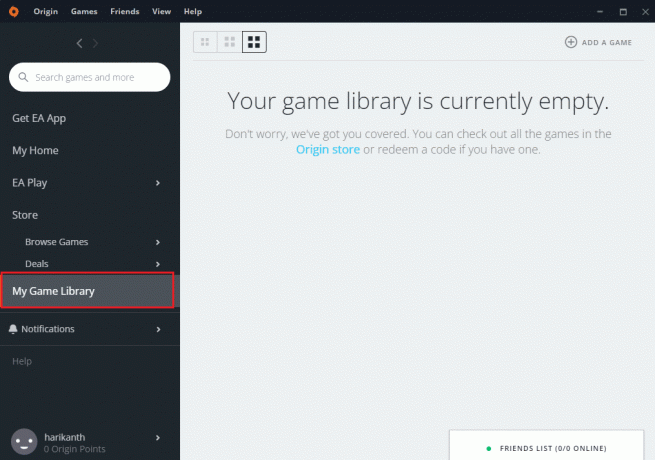
10. Efter Installerer processen er fuldført, vil Origin Client automatisk køre en proces kaldet VERIFICERING AF SPILFILER.
11. Når processen er fuldført, kan du bruge den downloadede spilfil fra den nye placering.
Læs også: Sådan repareres Origin vil ikke åbne på Windows 10
Mulighed II: Flyt bestemt spilfil
Metoden til at flytte Origin-spil til et andet drev ved hjælp af Origin Client er diskuteret i afsnittet. Du kan nemt flytte et bestemt spil til en anden placering ved hjælp af Origin-appen.
Det spil, du forsøger at flytte til en anden placering, bør ikke køre i baggrunden, så luk spillet, der kører på Origin Client, for at undgå fejl. Spillet bør ikke også være i downloadprocessen på Origin Client, og du skal have Wi-Fi forbindelse aktiveret til at bruge Origin Client i onlinetilstand.
1. Tryk på Windows nøgle, type oprindelse og klik på Åben.

2. Klik på Mit spilbibliotek fanen i venstre rude af vinduet, Højreklik på The Sims spil på listen, og klik på Flyt spil mulighed.
Bemærk: Til forklaring, folderen The Sims er valgt.

3. Søg efter placeringen på Åbn Directory vindue, vælg en anden mappe og klik på Vælg Mappe knappen for at flytte spilmappen.
Bemærk: Du kan flytte spilfilen til et hvilket som helst sted, du kan lide i stedet for det specifikke destinationsmappe.
4. Efter Installerer processen er fuldført, vil Origin Client automatisk køre en proces kaldet VERIFICERING AF SPILFILER.
Bemærk: Hvis du ikke kan vælge indstillingen Flyt spil, skal du genstarte din pc og køre Origin Client som administrator.
Metode 2: Brug Steam Mover Software
Du kan bruge Steam Mover-appen til at flytte spillene på Origin-appen, ligesom du kan flytte Steam-spillene. Den første fase til at flytte Origin-spil til et andet drev er at vælge en anden destinationsmappe på Origin Client.
1. Start Origin app.

2. Klik på Oprindelse fanen øverst på startsiden og klik på Applikationsindstillinger fanen i den viste menu.

3. Naviger til INSTALLER OG GEM fanen på den øverste bjælke, og klik på Skift mappe... knappen på Spilbibliotekets placering afsnit.
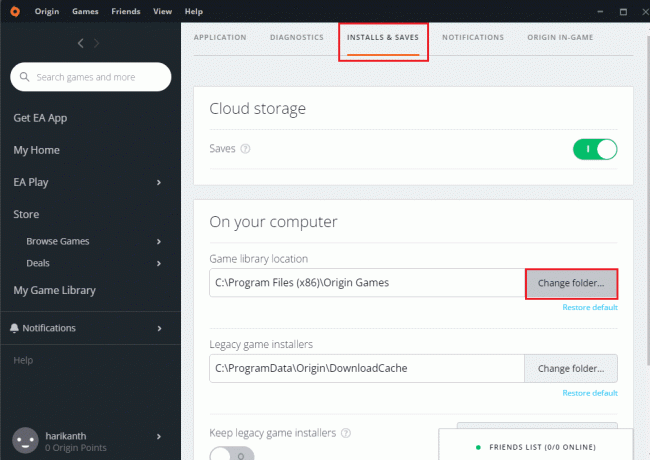
4. Søg efter destinationsdrevet på Åbn Directory vindue, Højreklik på ethvert mellemrum skal du flytte markøren til Ny mulighed og klik på Folder mulighed i den tilstødende menu. Vælg mappen Origin spil på den Åbn Directory vinduet og klik på Vælg Mappe knappen for at indstille mappen som mappen til download af spillene.
Bemærk: Indtast navnet på den nye mappe som Origin spil og tryk på Gå ind tasten for at navngive mappen.
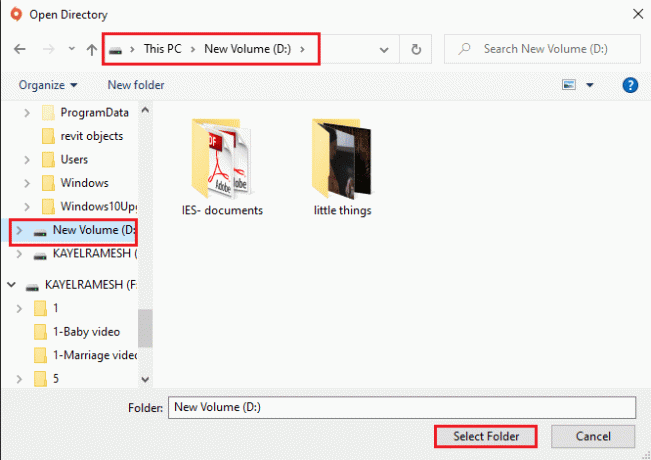
5. Klik på Tæt knappen på Dine indstillinger er ændret vindue for at fuldføre processen.
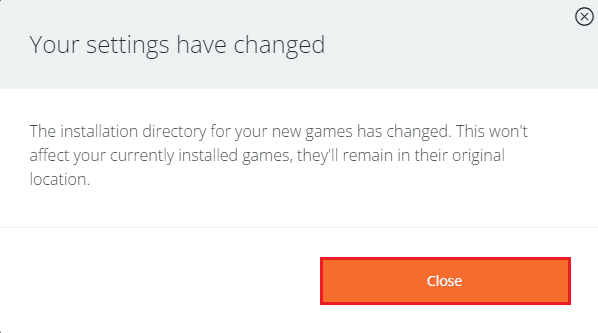
Den næste fase er at downloade Steam mover-appen og derefter flytte Origin-spil til et andet drev ved hjælp af appen.
6. Åbn downloadwebstedet for Steam Mover på Google Chrome-appen og klik på Hent nu knap.

7. Dobbeltklik på den downloadede fil for at køre Steam Mover software på din pc.
Bemærk: Du behøver ikke at installere appen, men bare køre den downloadede softwarefil.
8. I venstre rude af vinduet skal du navigere til placeringsstien som Denne pc > Lokal disk (C:) > Programfiler (x86) > Origin Games og klik på mappen The Sims på listen.
9. I højre rude af vinduet skal du navigere til den nye placeringssti som Denne pc > New Volume (D:) > Origin Games.
10. Klik på blå pil knappen i nederste venstre hjørne af vinduet, og du skulle se kopien af filerne i gang.
Læs også: Sådan rettes Origin Error 9:0 i Windows 10
Metode 3: Overfør Origin Games til en anden pc
Hvis du gerne vil overføre Origin-spilfilerne fra en pc til en anden pc, kan du følge denne metode.
Trin I: Afinstaller Origin Client
Du skal afinstallere Origin Client på kilde-pc'en for at flytte Origin-spil til et andet drev på den anden pc.
1. Tryk på Windows nøgle, type kontrolpanel og klik på Åben.
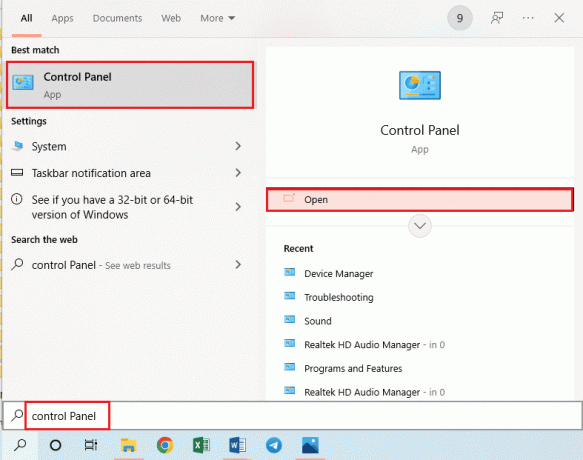
2. Klik på Afinstaller et program i Programmer afsnittet for at afinstallere den installerede Origin-app.
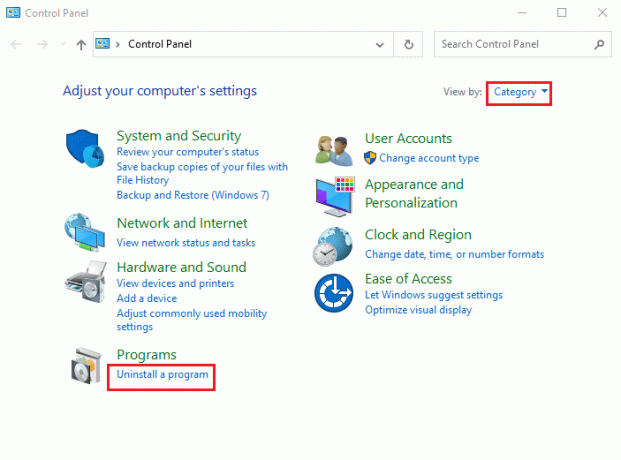
3. Vælg Oprindelse app på listen, og klik på Afinstaller knappen i den øverste bjælke.
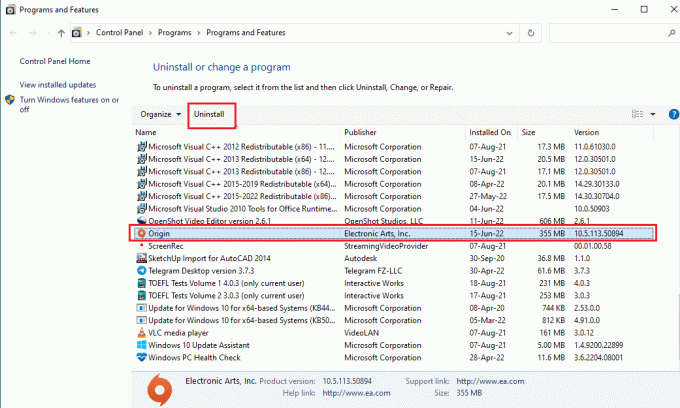
4. Klik på Afinstaller knappen på Afinstaller Origin vindue for at initialisere afinstallationen.
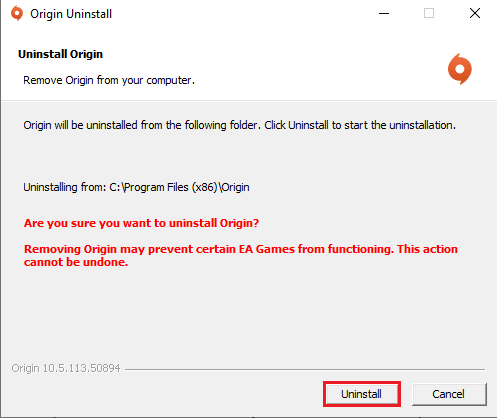
5. Klik på Næste knappen i det næste vindue og vent, indtil afinstallationsprocessen er fuldført.
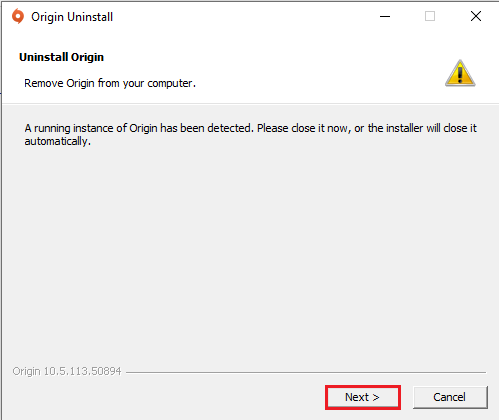
6. Klik på Afslut knappen på Afslutning af Origin-afinstallationen vindue for at fuldføre afinstallationsprocessen.
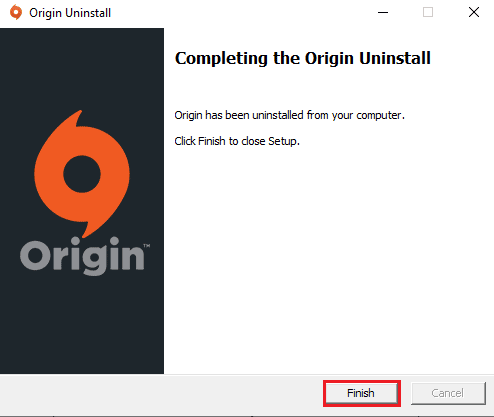
Trin II: Installer Origin Client
For at flytte Origin-spil til et andet drev på den anden pc, skal du installere Origin Client på den anden pc, og filerne bliver automatisk downloadet.
1. Download Origin fra sin officiel hjemmeside ved at klikke på Download til Windows knap, som vist.

2. Vent på, at overførslen er fuldført, og kør downloadet fil ved at dobbeltklikke på den.
3. Her, klik videre Installer Origin som afbildet.

4. Vælg Installer placering... og ændre andre muligheder efter dit krav.
5. Dernæst skal du kontrollere Slutbrugerlicensaftale for at acceptere det og klik på Blive ved som illustreret nedenfor.

6. Det nyeste version af Oprindelse vil blive installeret som vist.

7. Start Origin-appen ved hjælp af søgelinjen på den anden pc, og du kan se alle de installerede spilfiler på pc'en.
Bemærk: Du kan slette spilfilerne på kilde-pc'en i placeringsstien Denne pc > Lokal disk (C:) > Programfiler (x86) > Origin Games.

Læs også:Sådan rettes oprindelsesfejl 327683:0
Metode 4: Brug tredjeparts overførselssoftware
Du kan bruge enhver tredjeparts overførselssoftware til at overføre spilfilerne fra en harddisk til en anden på pc'en eller nemt overføre den til en anden pc.
Mulighed I: Til et andet partitionsdrev
Du kan bruge metoden beskrevet nedenfor til at flytte Origin-spil til et andet drev på den pc, du bruger Origin Client.
1. Tryk på Windows nøgle, type Chrome, og klik på Åben.

2. Åbn den officielle hjemmeside for EaseUS Todo PCTrans og klik på Gratis download knappen for at installere softwaren.
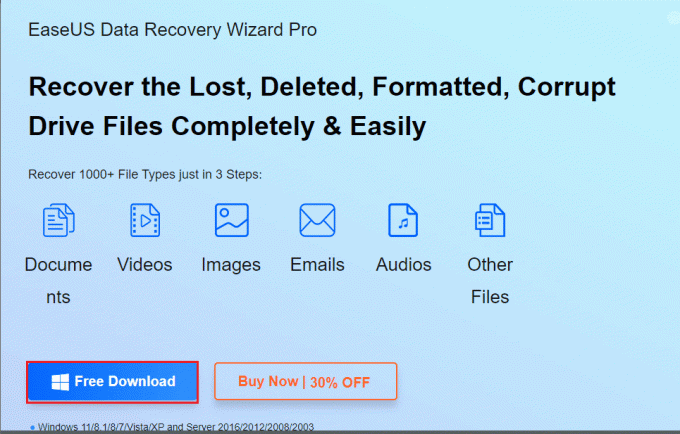
3. Kør den downloadede fil og start EaseUS Todo PCTrans software på din pc.
4. Klik på App-migrering fanen på Overførsel sektionen i venstre rude af vinduet, og klik på Start knap.
5. Klik på Lokal disk (C:) drev i venstre rude på den næste skærm, marker alle de spilfiler, du vil overføre, vælg destinationsplaceringen ved hjælp af rullemenuen, og klik på Overførsel knap.
6. Spilfilerne vil blive overført til den nye placering, efter at procesvinduet er afsluttet.
Mulighed II: Overfør spilfiler til en anden pc
Den anden mulighed for at flytte Origin-spil til et andet drev er at overføre spilfilerne fra en pc til en anden ved hjælp af metoden her.
1. Start EaseUS Todo PCTrans software på din pc ved at skrive i Windows-søgelinjen. Klik på Åben.
2. Klik på PC til PC fanen > Start mulighed, som vist.
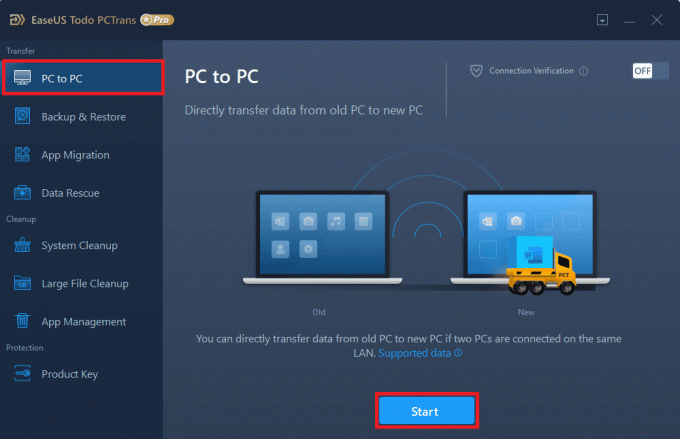
3. Klik på Gammel knappen på skærmen for at sende filerne fra denne pc.
4. Vælg navnet på den anden pc, og klik på Opret forbindelse knappen på skærmen.
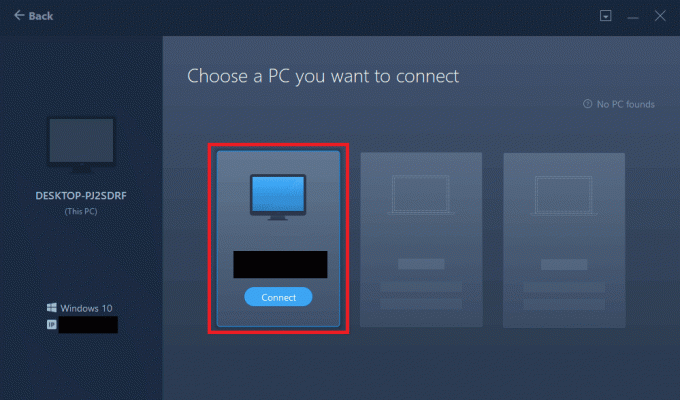
5. Indtast login-adgangskoden til den anden pc, og klik på Okay knap.
Bemærk: Hvis pc-navnet ikke er på listen, skal du klikke på Tilslut manuelt knappen i venstre rude af vinduet.
6. Klik på Filer fanen på skærmen, vælg spilfilerne, og klik på Overførsel knappen på skærmen for at overføre filerne.
Metode 5: Udvid plads på partitionsdrev
Hvis du ikke kan lide at flytte Origin-spil til et andet drev, kan du udvide partitionspladsen på det valgte drev ved hjælp af partitionsforlængersoftware.
1. Start Google Chrome app.

2. Åbn MiniTool Partition Wizard hjemmeside og klik på Hent nu knappen for at installere appen.

3. Kør den downloadede fil og start MiniTool Partition Wizard app på din pc.
4. Vælg C: drev på listen og klik på Udvid partition fanen i venstre rude af vinduet.
5. På den Udvid partition vindue, klik på et hvilket som helst partitionsdrev i rullemenuen og klik på Okay knap.
6. Klik på ansøge knap øverst for at udvide pladsen på Lokal disk (C:).
Læs også:Sådan bekræftes integriteten af spilfiler på Steam
Pro Tip: Sådan gendannes tabte spil efter flytning af spilfiler
Hvis du ikke kan bruge de spilfiler, du har flyttet fra kildeplaceringen, kan du prøve at gendanne de tabte spil ved hjælp af denne metode.
1. Åbn Oprindelse app.

2. Klik på Spil fanen i den øverste bjælke, og klik på Genindlæs spilbibliotek mulighed i menuen for at gendanne spilfilerne.
Bemærk: Du kan klikke på Tilføj ikke-oprindelsesspil... mulighed, søg efter spilfilen på den nye placering, og vælg .exe fil på spilfilen for at tilføje spillet til Origin Client.
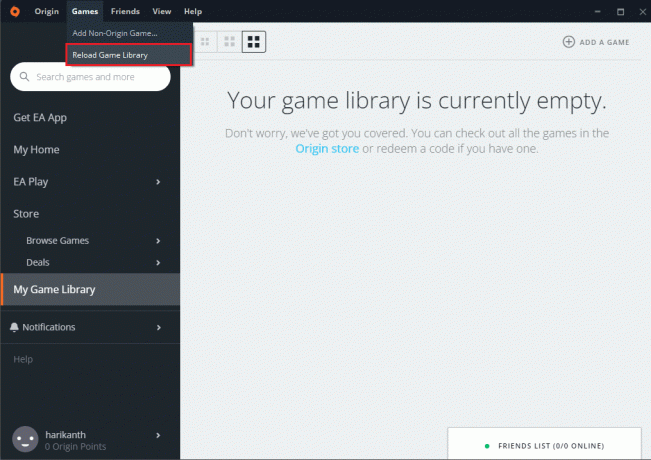
Anbefalede:
- Ret Steam, der stopper downloads på Windows 10
- Ret WOW High Latency Men internettet er fint i Windows 10
- Sådan tilføjes spil manuelt til GeForce Experience
- Sådan streamer du Origin-spil over Steam
Artiklen diskuterer metoderne til flyt Origin-spil til et andet drev på din pc. Du kan bruge metoderne til at flytte Origin-spil til en anden harddisk og gemme spilfilerne et andet sted. Fortæl os venligst alle dine forslag og spørgsmål om emnet i kommentarfeltet.



